Đơn bán hàng
2 năm trướcĐƠN BÁN HÀNG
Đơn bán hàng (ĐBH) nằm trong module Bán hàng. Tại đây anh/chị nhập các thông tin đơn bán hàng của công ty với KH, chức năng này cho phép người dùng tạo mới và quản lý dữ liệu về những đơn bán hàng phát sinh trong doanh nghiệp mình.
Để thực hiện tạo dữ liệu, người dùng có thể tạo 1 ĐBH theo các cách sau:
Cách 1: Thêm từng đơn bán hàng.
Bước 1: Truy cập màn hình danh sách Đơn bán hàng
Người dùng đăng nhập vào phần mềm kế toán Kaike theo link http/app.kaike.vs:/n, truy cập menu Bán hàng, chọn Đơn bán hàng hoặc vào theo đường link: https://app.kaike.vn/sale/saleOrders
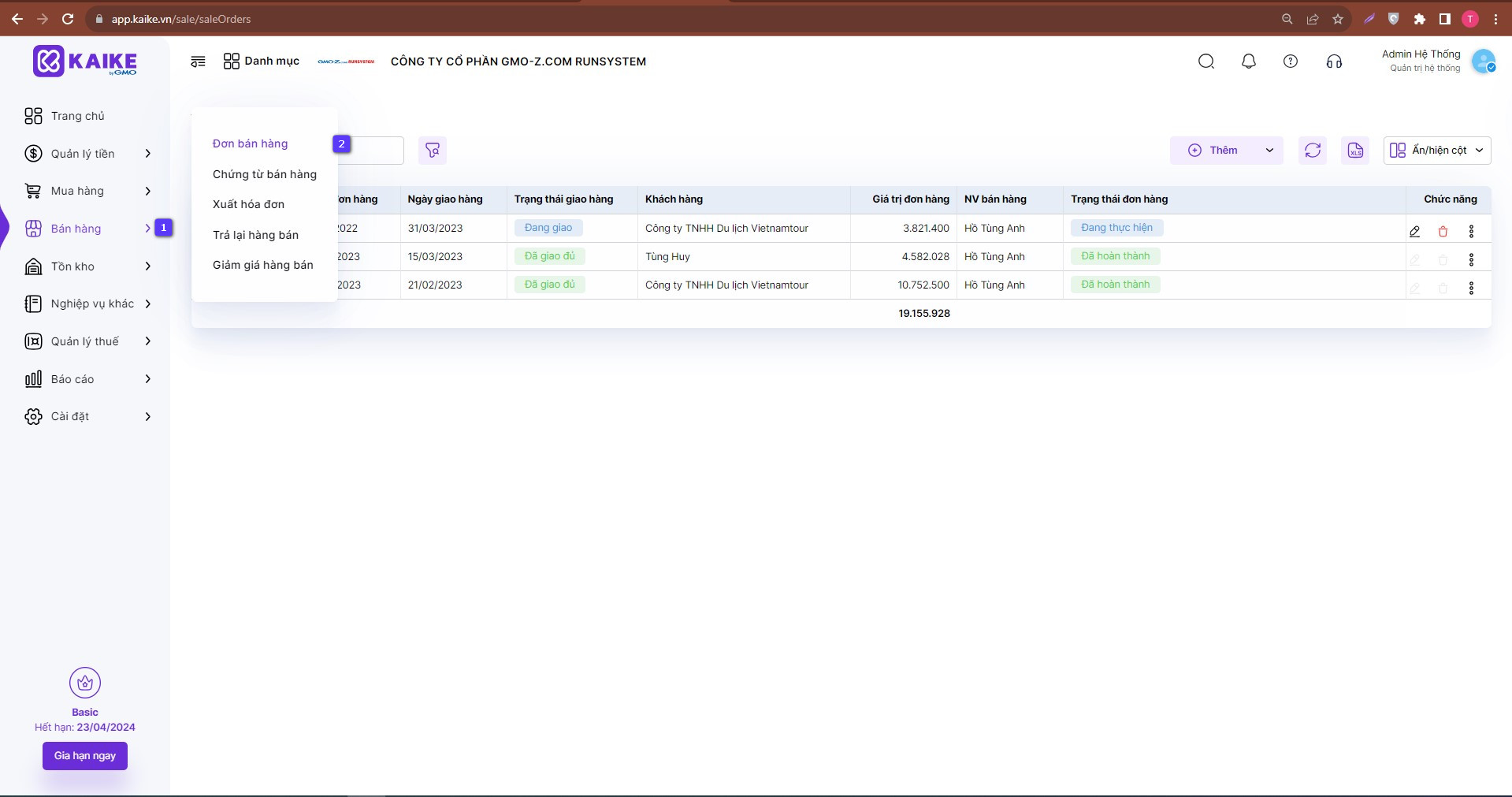
Khi đó, màn hình danh sách Đơn bán hàng sẽ xuất hiện, người dùng chuyển sang Bước 2.
Bước 2: Thêm mới dữ liệu Đơn bán hàng
Sau khi vào màn hình danh sách, để thêm mới 1 ĐBH người dùng nhấn vào chức năng [THÊM].
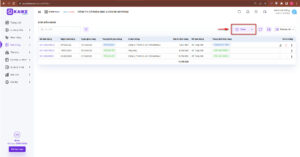
Khi đó màn hình Thêm đơn bán hàng sẽ xuất hiện, tại đây người dùng sẽ thực hiện nhập thông tin của đơn bán hàng. Có 2 trường hợp xảy ra khi nhập dữ liệu cho ĐBH.
Trường hợp 1: Đơn hàng phát sinh sau khi sử dụng phần mềm.
Các đơn bán hàng được thực hiện sau Ngày bắt đầu sử dụng phần mềm khi doanh nghiệp đăng ký sử dụng phần mềm Kế toán Kaike, khi nhập dữ liệu đơn hàng, người dùng không tick vào [Là đơn hàng phát sinh trước khi sử dụng phần mềm]
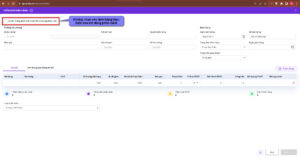
Khi đó người dùng nhập các thông tin của Đơn bán hàng:
- Nhập Thông tin chung (Đánh số 1): Mã khách hàng, MST, Người nhận hàng, Địa chỉ, NV bán hàng, …
- Nhập thông tin ngày đơn hàng (Đánh số 2): Ngày đơn hàng, Trạng thái đơn hàng, Ngày giao, Trạng thái giao
- Nhập thông tin tại tab Chi tiết (Đánh số 3): Mã hàng, Tên hàng, ĐVT, Số lượng, Đơn giá,….Tab Tình trạng giao hàng chi tiết sẽ được cập nhật giá trị khi có 1 CTBH được lập từ đơn bán hàng cùng với thông tin được nhập tại tab Chi tiết
- Đối với Đơn bán hàng đủ điều kiện được áp dụng Chiết khấu giảm giá, người dùng nhập thông tin giảm giá chi tiết (Đánh số 4)
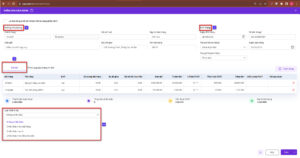
Trường hợp 2: Đơn hàng phát sinh trước khi sử dụng phần mềm.
Các đơn hàng đang được thực hiện trước Ngày bắt đầu sử dụng phần mềm và vẫn được tiếp tục thực hiện khi doanh nghiệp đăng ký sử dụng phần mềm Kế toán Kaike, khi nhập dữ liệu đơn hàng, người dùng tick vào [Là đơn hàng phát sinh trước khi sử dụng phần mềm].
Sau khi chọn [Là đơn hàng phát sinh trước khi sử dụng phần mềm] (Đánh số 1), người dùng nhập [Ngày đơn hàng] (Đánh số 2). Đối với trường hợp này, người dùng sẽ nhập luôn giá trị trường [Số lượng đã giao của năm trước]. Các thao tác khác tương tự với Trường hợp 1.
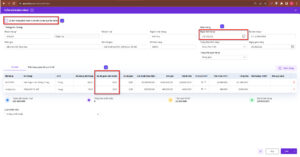
Bước 3: Lưu dữ liệu Đơn bán hàng
Sau khi nhập đủ thông tin đơn bán hàng, người dùng nhấn [LƯU] và hệ thống cập nhật đơn hàng mới lên danh sách Đơn bán hàng.
Lưu ý: Người dùng cần nhập đủ các trường thông tin bắt buộc (đánh dấu *).
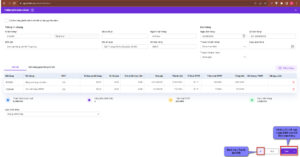
Cách 2: Cập nhật Đơn bán hàng bằng excel.
Bước 1: Hoàn thành và upload file danh sách Đơn bán hàng cần lập
Trên màn hình Danh sách Đơn bán hàng, người dùng click chuột vào mũi tên tại chức năng [THÊM] (Đánh số 1) chọn Cập nhật bằng excel (Đánh số 2).
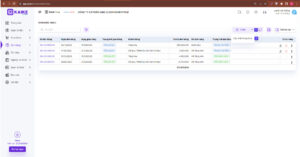
Khi đó hệ thống hiển thị màn hình Nhập danh sách đơn bán hàng
Người dùng tải file dữ liệu mẫu về để nhập dữ liệu đơn hàng (Đánh số 1)
Người dùng sau đó chọn file excel đã có dữ liệu các đơn mua hàng cần nhập lên hệ thống (Đánh số 2) và nhấn [TIẾP TỤC] (Đánh số 3).
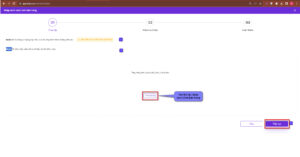
Bước 2: Kiểm tra dữ liệu và hoàn tất việc upload danh sách.
Sau khi upload file dữ liệu ĐBH, hệ thống sẽ kiểm tra các dữ liệu về đơn bán hàng mà người dùng đưa lên đã đúng định dạng hoặc các mã KH/mã hàng đã tồn tại trên hệ thống hay chưa.
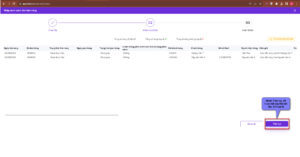
Khi dữ liệu đã đúng hoàn toàn, người dùng nhấn [TIẾP TỤC] để chuyển đến bước hoàn thành của việc nhập liệu bằng excel.
Trên đây là các bước thêm mới Đơn bán hàng trên phần mềm kế toán Kaike. Hi vọng đây là nội dung hữu ích đối với bạn đọc.
Các bài viết liên quan:
Hướng dẫn tạo Chứng từ bán hàng
Nếu gặp bất cứ khó khăn nào trong quá trình sử dụng phần mềm, xin đừng ngần ngại liên hệ với chúng tôi!
Tổng đài tư vấn và hỗ trợ khách hàng: 02488 899 399
Email: hotro@kaike.vn
Danh mục

-
Trang chủ
-
Kaike Free
- Đổi mật khẩu trong phần mềm Kaike
- Báo cáo kết quả hoạt động kinh doanh
- Báo cáo tình hình tài chính
- Tính lãi/lỗ
- Sổ chi tiết các tài khoản
- Chứng từ bán hàng
- Trang tổng quan tài chính
- Quy tắc đánh số chứng từ
- Định dạng số
- Thiết lập vật tư hàng hóa
- Thiết lập chung
- Thông tin công ty
- Sổ nhật ký - Sổ cái
- Báo cáo chi tiết tồn kho
- Báo cáo tổng hợp tồn kho
- Sổ chi tiết công nợ nhà cung cấp
- Tổng hợp công nợ trả nhà cung cấp
- Báo cáo chi tiết công nợ khách hàng
- Tổng hợp công nợ phải thu khách hàng
- Báo cáo tiền gửi ngân hàng
- Sổ quỹ tiền mặt
- Bảng cân đối tài khoản
- Giảm giá hàng bán
- Trả lại hàng bán
- Hướng dẫn lấy lại mật khẩu
- Thêm người sử dụng trong phần mềm
- Giảm giá hàng mua
- Trả lại hàng mua
- Đăng ký sử dụng và khởi tạo công ty - Kaike Free
- Kiểm kê tài sản cố định
- Ghi giảm tài sản cố định
- Ghi tăng tài sản cố định
- Phiếu xuất kho
- Sổ tài sản cố định
- Giá xuất kho
- Tính khấu hao TSCĐ
- Kiểm kê kho
- Phiếu kế toán
- Xuất hóa đơn
- Phiếu nhập kho
- Đơn mua hàng
- Chứng từ mua hàng
- Nhận hóa đơn
- Số dư đầu kỳ tồn kho vật tư hàng hóa
- Danh mục Mẫu số hóa đơn
- Số dư đầu kỳ công nợ nhà cung cấp
- Số dư đầu kỳ công nợ khách hàng
- Đơn bán hàng
- Số dư đầu kỳ công nợ nhân viên
- Số dư tài khoản ngân hàng
- Số dư đầu kỳ tài khoản kế toán
- Báo có
- Báo nợ
- Phiếu chi
- Phiếu thu
- Tài khoản kế toán
- Danh mục Cơ cấu tổ chức
- Danh mục Nhà cung cấp
- Danh mục Khách hàng
- Danh mục Đối tượng tập hợp chi phí
- Danh mục Điều khoản thanh toán
- Danh mục Khoản mục chi phí
- Danh mục Nhóm đối tượng
- Danh mục Ngân hàng
- Danh mục Tài khoản ngân hàng
- Danh mục Loại tài sản cố định
- Danh mục Đơn vị tính
- Danh mục Nhóm sản phẩm
- Danh mục Kho
- Danh mục Vật tư hàng hóa
- Danh mục Nhân viên
-
Trang chủ - Kaike Basic
-
Tiền
-
Kaike Basic
- Đổi mật khẩu trong phần mềm Kaike
- Sổ nhật ký chi tiền gửi
- Sổ nhật ký bán hàng
- Sổ nhật ký mua hàng
- Đối soát chứng từ bán hàng
- Báo cáo lưu chuyển tiền tệ
- Sổ nhật ký chi tiền mặt
- Điều chuyển TSCĐ
- Quản lý người dùng
- Quy tắc đánh số chứng từ
- Thiết lập chung
- Thiết lập vật tư hàng hóa
- Định dạng số
- Thông tin công ty
- Bảng cân đối tài khoản
- Báo cáo kết quả hoạt động kinh doanh
- Báo cáo tình hình tài chính
- Báo cáo tiền gửi ngân hàng
- Tổng hợp công nợ trả nhà cung cấp
- Sổ chi tiết công nợ nhà cung cấp
- Báo cáo tổng hợp tồn kho
- Báo cáo chi tiết tồn kho
- Tính lãi/lỗ
- Sổ chi tiết các tài khoản
- Danh mục Tài khoản
- Danh mục Cơ cấu tổ chức
- Loại tài sản cố định
- Đối tượng tập hợp chi phí
- Khoản mục chi phí
- Danh mục Tài khoản ngân hàng
- Danh mục Ngân hàng
- Danh mục Điều khoản thanh toán
- Số dư tài khoản ngân hàng
- Số dư đầu kỳ công nợ khách hàng
- Số dư đầu kỳ công nợ nhà cung cấp
- Số dư đầu kỳ công nợ nhân viên
- Danh mục Vật tư hàng hóa
- Số dư đầu kỳ tồn kho vật tư hàng hóa
- Danh mục kho
- Danh mục nhóm sản phẩm
- Danh mục Đơn vị tính
- Danh mục Khách hàng
- Danh mục nhà cung cấp
- Danh mục Nhân viên
- Danh mục Nhóm đối tượng
- Phiếu kế toán
- Ghi tăng tài sản cố định
- Tính khấu hao TSCĐ
- Ghi giảm tài sản cố định
- Sổ tài sản cố định
- Kiểm kê tài sản cố định
- Phiếu nhập kho
- Phiếu xuất kho
- Kiểm khê kho
- Giá xuất kho
- Đơn bán hàng
- Chứng từ bán hàng
- Xuất hóa đơn
- Trả lại hàng bán
- Giảm giá hàng bán
- Đơn mua hàng
- Chứng từ mua hàng
- Nhận hóa đơn
- Trả lại hàng mua
- Giảm giá hàng mua
- Báo có
- Phiếu chi
- Phiếu thu
- Sổ theo dõi CCDC
- Kiểm kê công cụ dụng cụ
- Phân bổ CCDC
- Ghi tăng công cụ dụng cụ
- Báo nợ
- Khế ước vay
- Hướng dẫn thanh toán phần mềm Kaike Professional
- Ghi giảm công cụ dụng cụ
- Đăng ký sử dụng và khởi tạo công ty
- Trang tổng quan tài chính
- Hướng dẫn lấy lại mật khẩu
-
Tiền - Kaike Basic
-
Mua hàng
-
Mua hàng - Kaike Basic
-
Bán hàng
-
Bán hàng - Kaike Basic
-
Tồn kho
-
Tồn kho - Kaike Basic
-
Tổng hợp
-
Tổng hợp - Kaike Basic
-
Danh mục
- Số dư đầu kỳ tồn kho vật tư hàng hóa
- Danh mục Mẫu số hóa đơn
- Số dư đầu kỳ công nợ nhà cung cấp
- Số dư đầu kỳ công nợ khách hàng
- Số dư đầu kỳ công nợ nhân viên
- Số dư tài khoản ngân hàng
- Số dư đầu kỳ tài khoản kế toán
- Tài khoản kế toán
- Danh mục Cơ cấu tổ chức
- Danh mục Nhà cung cấp
- Danh mục Khách hàng
- Danh mục Đối tượng tập hợp chi phí
- Danh mục Điều khoản thanh toán
- Danh mục Khoản mục chi phí
- Danh mục Nhóm đối tượng
- Danh mục Ngân hàng
- Danh mục Tài khoản ngân hàng
- Danh mục Loại tài sản cố định
- Danh mục Đơn vị tính
- Danh mục Nhóm sản phẩm
- Danh mục Kho
- Danh mục Vật tư hàng hóa
- Danh mục Nhân viên
-
Danh mục - Kaike Basic
- Danh mục Tài khoản
- Danh mục Cơ cấu tổ chức
- Loại tài sản cố định
- Đối tượng tập hợp chi phí
- Khoản mục chi phí
- Danh mục Tài khoản ngân hàng
- Danh mục Ngân hàng
- Danh mục Điều khoản thanh toán
- Số dư tài khoản ngân hàng
- Số dư đầu kỳ công nợ khách hàng
- Số dư đầu kỳ công nợ nhà cung cấp
- Số dư đầu kỳ công nợ nhân viên
- Danh mục Vật tư hàng hóa
- Số dư đầu kỳ tồn kho vật tư hàng hóa
- Danh mục kho
- Danh mục nhóm sản phẩm
- Danh mục Đơn vị tính
- Danh mục Khách hàng
- Danh mục nhà cung cấp
- Danh mục Nhân viên
- Danh mục Nhóm đối tượng
-
Báo cáo
- Báo cáo kết quả hoạt động kinh doanh
- Báo cáo tình hình tài chính
- Tính lãi/lỗ
- Sổ chi tiết các tài khoản
- Sổ nhật ký - Sổ cái
- Báo cáo chi tiết tồn kho
- Báo cáo tổng hợp tồn kho
- Sổ chi tiết công nợ nhà cung cấp
- Tổng hợp công nợ trả nhà cung cấp
- Báo cáo chi tiết công nợ khách hàng
- Tổng hợp công nợ phải thu khách hàng
- Báo cáo tiền gửi ngân hàng
- Sổ quỹ tiền mặt
- Bảng cân đối tài khoản
-
Báo cáo - Kaike Basic
- Sổ nhật ký chi tiền gửi
- Sổ nhật ký bán hàng
- Sổ nhật ký mua hàng
- Báo cáo lưu chuyển tiền tệ
- Sổ nhật ký chi tiền mặt
- Bảng cân đối tài khoản
- Báo cáo kết quả hoạt động kinh doanh
- Báo cáo tình hình tài chính
- Báo cáo tiền gửi ngân hàng
- Tổng hợp công nợ trả nhà cung cấp
- Sổ chi tiết công nợ nhà cung cấp
- Báo cáo tổng hợp tồn kho
- Báo cáo chi tiết tồn kho
- Tính lãi/lỗ
- Sổ chi tiết các tài khoản
-
Cài đặt
-
Cài đặt - Kaike Basic
-
Khác - Kaike Basic
